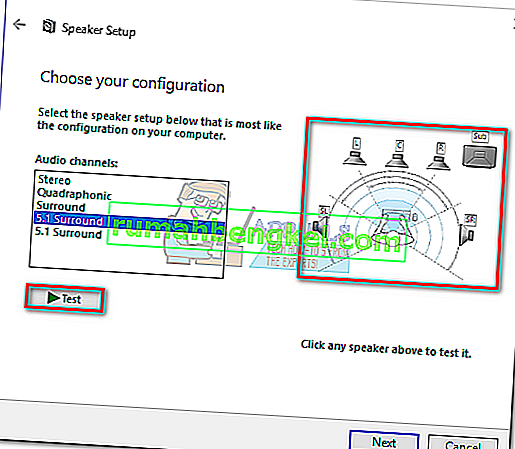Дори с всички нови постижения в звуковите технологии, някои приложения все още извеждат само стерео. Това може да ви затрудни да определите дали вашата 5.1 съраунд настройка работи правилно. Докато тази технология осигурява многоканални и мегабитови аудио потоци, първоначалната настройка и някои несъвместимости с Windows 10 могат да накарат 5.1 да изпитва повече проблеми, отколкото си струва.
Ако е зададена правилно, настройката за съраунд 5.1 ще подобри обхвата на ефектите, допринасяйки значително за атмосферния саундтрак на филм. Ако го използвате, докато играете игри, ще забележите, че е по-лесно да определите местонахождението на врага и действията му въз основа на звука, който издават. Подобно на предишните версии на Windows, Windows 10 има вграден тест за високоговорители, който ви позволява да тествате своя 5.1 съраунд звук. Софтуерът обаче не винаги е надежден и може да ви предостави фалшиви положителни резултати.
Преди да стигнете до частта, в която тествате вашата 5.1 съраунд конфигурация, е важно да сте сигурни, че сте я настроили правилно. След като конфигурирате системата си да използва всички налични канали за извеждане на съраунд звук, можете да използвате тестовете по-долу, за да сте сигурни, че получавате най-доброто качество на звука.
Как да конфигурирам 5.1 звук в Windows 10
Освен ако не конфигурирате правилно 5.1 канала в Windows 10 след свързване на хардуера, най-вероятно ще получите стерео изход от вашия компютър или лаптоп. Имайте предвид, че за да изведе 5.1 аудио от вашия компютър, звуковата карта трябва да има 5.1 поддръжка. Към момента не всички вградени звукови карти са конфигурирани да извеждат 5.1 съраунд сигнал. Настолните компютри с по-нови дънни платки обикновено го имат дори в нисък клас, но лаптопите не са този късмет.
Забележка: Дори ако имате вградена звукова карта с поддръжка на 5.1, шансовете са, че качеството ще бъде нестандартно. Реалността е, че повечето вградени звукови решения няма да изведат истински 5.1 съраунд. Ако търсите качество, винаги се насочете към специална звукова платка.
Преди да опитате стъпките по-долу, уверете се, че системата ви наистина може да изведе 5.1. Освен това проверете дали всички кабели и проводници са правилно прикрепени и актуализирайте драйвера за вашата звукова карта до последната версия.
- Натиснете клавиш Windows + R, за да отворите прозорец за изпълнение и напишете „ mmsys.cpl “. Натиснете Enter, за да отворите свойствата на звука.

- Отидете на Възпроизвеждане и изберете вашето устройство за възпроизвеждане, което може да издава 5.1 звук. Имайте предвид, че името може да се различава в зависимост от вашата звукова карта. Когато сте избрали високоговорителите, щракнете върху Set Default и след това натиснете бутона Configure .
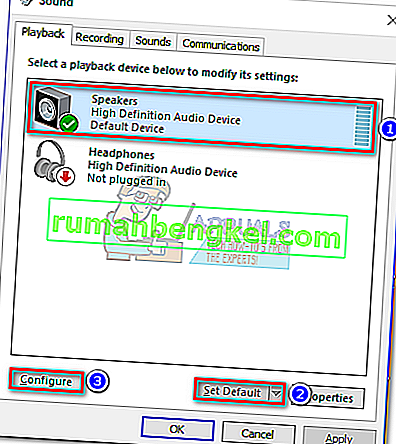
- В прозореца Speaker Setup изберете 5.1 Surround и натиснете Next . Ако видите няколко записа 5.1 Surround , изберете този, който прилича по-близо на начина, по който сте поставили високоговорителите.
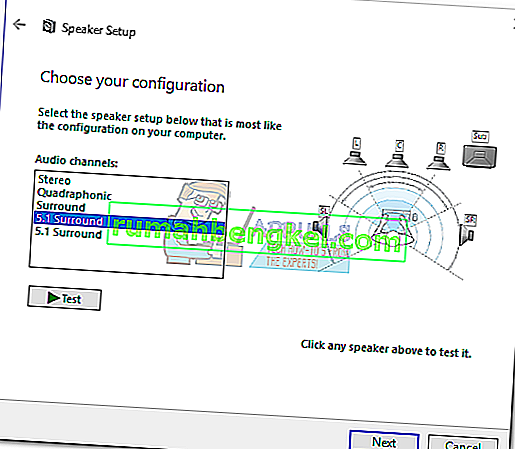 Забележка: Игнорирайте бутона Тест засега. Ще го използваме по-късно, след като успешно сме конфигурирали аудио изхода.
Забележка: Игнорирайте бутона Тест засега. Ще го използваме по-късно, след като успешно сме конфигурирали аудио изхода. - След това се уверете, че всички полета под Незадължителни високоговорители са настроени и натиснете Напред. Ако настройката на 5.1 е непълна или я използвате без събуфера, най-добре е да деактивирате липсващото оборудване сега. Това ще пренасочи звука, предназначен за липсващия канал, към активен. По този начин ще се уверите, че не пропускате нито един важен звук.
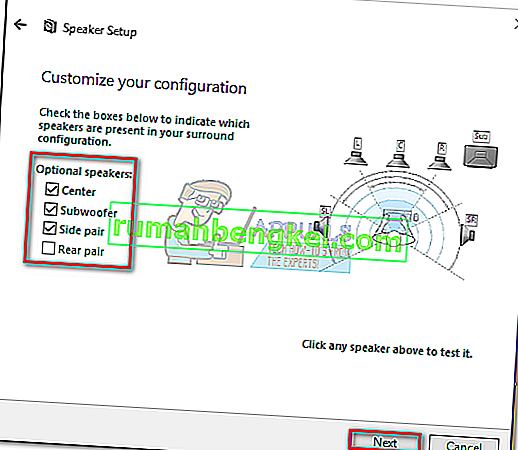
- Този следващ диалогов прозорец е относно избора на високоговорители с пълен обхват. Повечето 5.1 системи нямат високоговорители с пълен обхват, тъй като аудиозадачата е разделена на множество канали. Поставете отметки в полетата под високоговорители, ако е приложимо и натиснете Next .
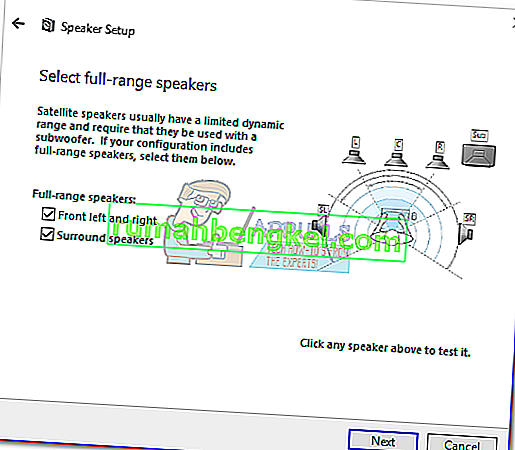 Забележка: Ако не сте сигурни дали вашата аудио настройка съдържа високоговорители с пълен обхват, извършете онлайн търсене и разгледайте конфигурацията на високоговорителите. Ако не можете да намерите подходяща информация, проверете както предния ляв, така и десния и съраунд високоговорителите . По този начин няма да ограничите качеството на звука, ако някои от високоговорителите ви могат да извеждат пълен обхват или ако не използвате събуфер.
Забележка: Ако не сте сигурни дали вашата аудио настройка съдържа високоговорители с пълен обхват, извършете онлайн търсене и разгледайте конфигурацията на високоговорителите. Ако не можете да намерите подходяща информация, проверете както предния ляв, така и десния и съраунд високоговорителите . По този начин няма да ограничите качеството на звука, ако някои от високоговорителите ви могат да извеждат пълен обхват или ако не използвате събуфер. - Ако конфигурацията завърши успешно, натиснете бутона Finish и преминете към раздела за тестване по-долу.
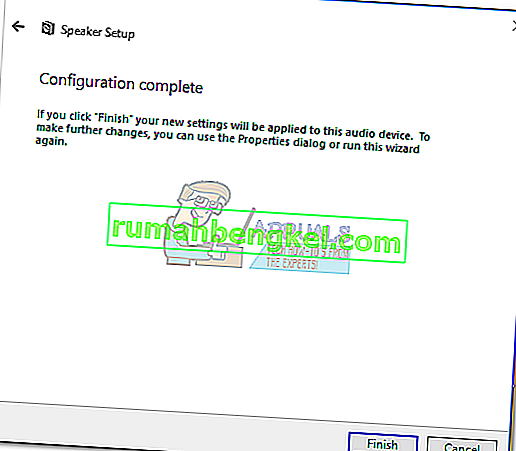
Забележка: Ако имате 5.1 говорители, но не можете да изберете 5.1 съраунд, след като щракнете върху бутона Конфигуриране (опцията е сива или не е налична), проблемът е част от грешка, която Microsoft се опитва да избута Sonic Surround и Dolby Atmos, като принуждава потребителите да изключват старата технология . Проблемът е откакто стартира Windows 10 и изглежда Microsoft не иска да го поправи. Вместо това, изглежда, че компанията избира планирано остаряване, когато става въпрос за 5.1 съраунд звук. Въпреки че много потребители се оплакват, че техните 5.1 настройки са спрели да работят, след като са надстроили до Windows 10 от Windows 7 или 8, все още няма официална корекция на хоризонта.
Ако сте срещнали проблеми със звука само 5.1 след Creators Update, следвайте тази статия (dts sound windows 10) за някои ръководства за отстраняване на неизправности в DTS. В случай, че едва сте започнали да настройвате вашите 5.1 аудио високоговорители, когато са представени с проблема, следвайте това ръководство (съраунд звук на Windows 10 не работи), за да отстраните проблемите със съраунд.
Ако сте успели да завършите процеса на конфигуриране успешно, следвайте ръководството по-долу, за да тествате вашия 5.1 съраунд звук.
Как да тествате 5.1 съраунд звук на Windows 10
След като успешно конфигурирате вашите 5.1 високоговорители, е време да ги подложите на тест. Ще започнем с вградения начин за тестване на вашата 5.1 съраунд конфигурация, но ако искате да тествате истинските възможности на високоговорителите, превъртете по-долу и използвайте тест от колекцията, представена по-долу.
За предпочитане е да започнете тестовата си сесия с помощта на вградения в Windows съветник за тестване на звук. Софтуерът ще направи основен тест, за да провери дали аудио каналите работят правилно. Ето кратко ръководство за това как да извършите теста на звука в Windows 10:
- Натиснете клавиш Windows + R, за да отворите прозорец за изпълнение и напишете „ mmsys.cpl “. Натиснете Enter, за да отворите свойствата на звука.

- Отидете на Възпроизвеждане и щракнете с десния бутон върху 5.1 високоговорителя, които предварително сте конфигурирали, и изберете Тест .
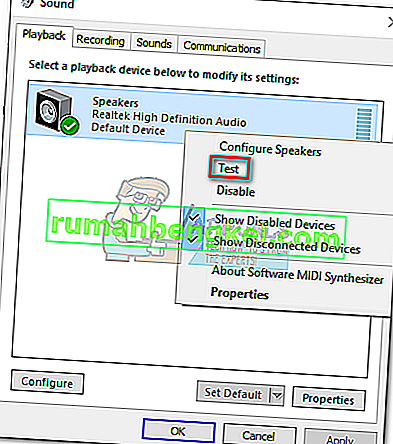 Забележка: Имайте предвид, че името на вашето устройство за възпроизвеждане може да се различава в зависимост от вашата звукова карта.
Забележка: Имайте предвид, че името на вашето устройство за възпроизвеждане може да се различава в зависимост от вашата звукова карта. - Сега трябва да започнете да чувате тестови звуци, идващи от всеки от вашите 5.1 съраунд високоговорители на завои. Използвайте този тест, за да сте сигурни, че всеки говорител работи.
Забележка: Като алтернатива можете да натиснете бутона Configure и след това да щракнете върху бутона Test, за да видите визуално представяне на кой високоговорител се тества. Това ще гарантира, че всеки високоговорител е свързан в правилната позиция.
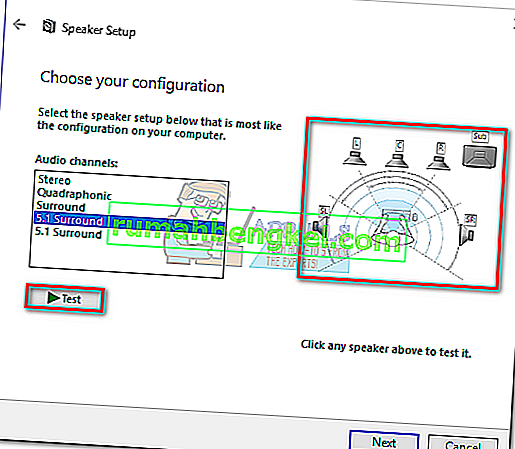
- Когато приключите с тестването на високоговорителите, щракнете с десния бутон и изберете Stop Testing .
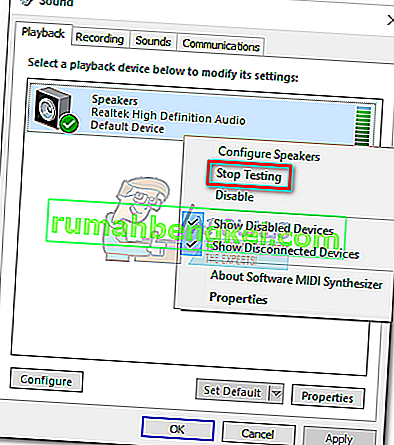
Забележка: Ако виждате грешка „ Неуспешно възпроизвеждане на тестов тон “, когато щракнете върху бутона за тестване, има вероятност нещо да не е наред с конфигурацията на съраунд звука. Ако случаят е такъв, следвайте тези две ръководства (тук и тук) за някои стъпки за отстраняване на неизправности.
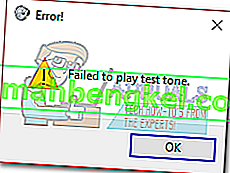
Допълнителни 5.1 съраунд тестове
Ако сте се уверили, че високоговорителите ви са свързани правилно и звукът идва от мястото, където трябва, нека се потопим в някои задълбочени тестове. По-долу имате колекция от примерни тестове, които ще ви позволят да чуете дали ниските, средните, високите и субуферите на високоговорителя ви работят правилно. Нека започнем със списък с тестови проби, които не трябва да се изтеглят и могат да бъдат възпроизведени веднага.
- Демонстрация на Dolby 5.1 Sound Channel Check
- Тест за съраунд звук LPCM 5.1
- 5.1 Тест за съраунд звук „Хеликоптерът“
- DTS 5.1 Тест за съраунд звук HD
- Тест за съраунд звук 5.1 THX
Забележка: Общото качество на звуците, които чувате, винаги зависи от декодера. Освен това повечето услуги за споделяне на видео (включително YouTube) не поддържат Dolby Digital или DTS. Ако високоговорителите ви могат да извеждат DTS или Dolby Digital, трябва да ги тествате чрез DVD / Blu-ray, игрова конзола или друг носител, кодиран с тези кодеци за съраунд звук.
Ако сериозно гледате на какво са способни вашите съраунд високоговорители, ще трябва да изтеглите примерните файлове на компютъра си и да ги отворите с програма, способна да декодира DTS или Dolby Digital. Ето списък на местата, от които можете да изтеглите 5.1 тестови тестове за съраунд звук:
- DTS ремаркета
- Dolby Laboratories
- Демо свят
- Демоландия


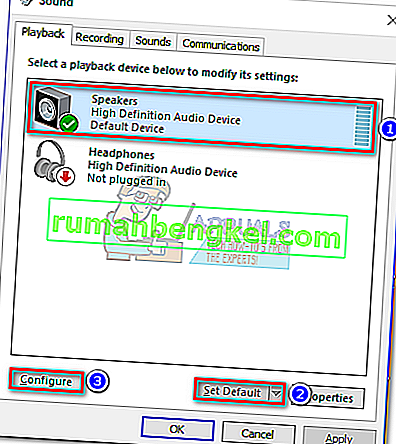
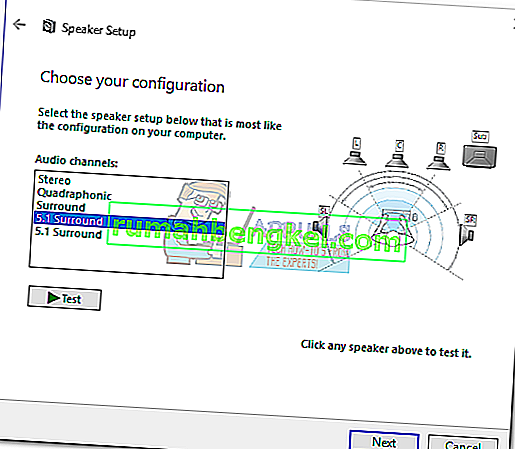 Забележка: Игнорирайте бутона Тест засега. Ще го използваме по-късно, след като успешно сме конфигурирали аудио изхода.
Забележка: Игнорирайте бутона Тест засега. Ще го използваме по-късно, след като успешно сме конфигурирали аудио изхода.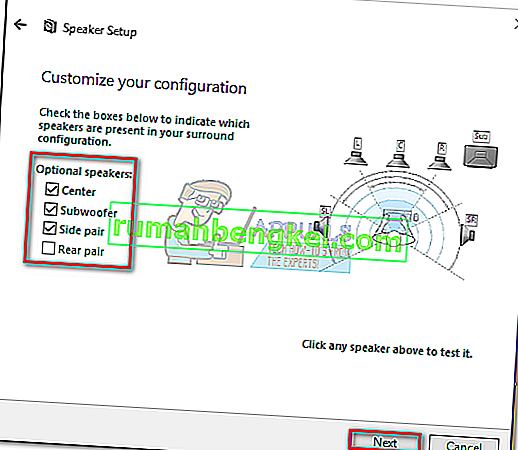
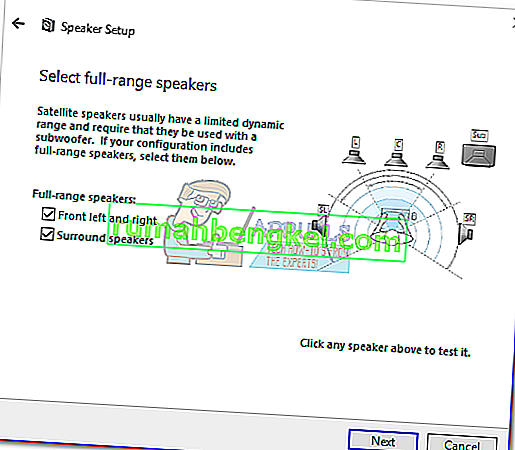 Забележка: Ако не сте сигурни дали вашата аудио настройка съдържа високоговорители с пълен обхват, извършете онлайн търсене и разгледайте конфигурацията на високоговорителите. Ако не можете да намерите подходяща информация, проверете както предния ляв, така и десния и съраунд високоговорителите . По този начин няма да ограничите качеството на звука, ако някои от високоговорителите ви могат да извеждат пълен обхват или ако не използвате събуфер.
Забележка: Ако не сте сигурни дали вашата аудио настройка съдържа високоговорители с пълен обхват, извършете онлайн търсене и разгледайте конфигурацията на високоговорителите. Ако не можете да намерите подходяща информация, проверете както предния ляв, така и десния и съраунд високоговорителите . По този начин няма да ограничите качеството на звука, ако някои от високоговорителите ви могат да извеждат пълен обхват или ако не използвате събуфер.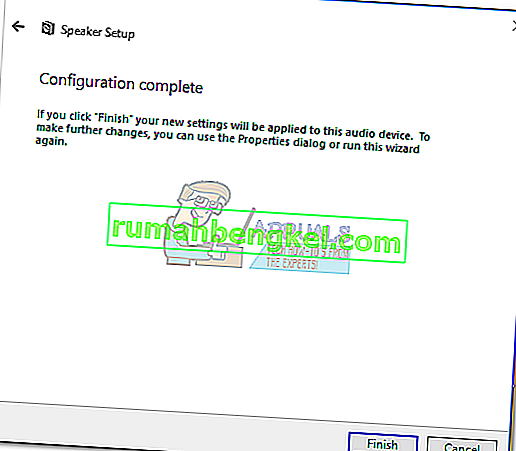
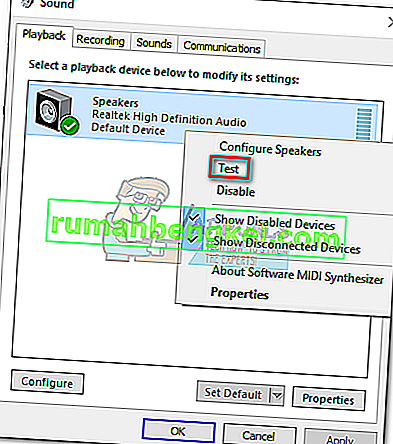 Забележка: Имайте предвид, че името на вашето устройство за възпроизвеждане може да се различава в зависимост от вашата звукова карта.
Забележка: Имайте предвид, че името на вашето устройство за възпроизвеждане може да се различава в зависимост от вашата звукова карта.